Top 4 způsoby, jak opravit "Tento Mac" t Connect to iCloud "problém
Uživatelé se nejčastěji potýkají s problémy při připojování k iCloud v cloudu. Vidí zprávu, která uvádí: tento Mac se nemůže připojit k iCloud. Pokud jste jedním z uživatelů, kterým čelístejné problémy, pak jste na správném místě. Dnes se naučíme, jak se dostat na iCloud na Mac. Zde je několik možných řešení, jak vědět, jak otevřít jednotku iCloud v systému Mac
Metoda 1: Ověřte, zda server iCloud funguje nebo ne
Někdy mohou být servery Apple nefunkční. Důvodem může být údržba systému nebo něco jiného. Pokud se nemůžete přihlásit do systému iCloud v systému Mac, musí to být jeden z pravděpodobných důvodů, který by vám mohl bránit v přihlášení do systému iCloud. Vždy můžete zkontrolovat stav serverů Apple. Vše, co musíte udělat, je navštívit níže uvedený web:
Pokud je mrak dole, je to důvod jakoproč se k tomu nemůžete připojit. Vše, co můžete v takových časech udělat, je čekat, až server začne znovu fungovat. Čas je nepředvídatelný. Pomocí této metody se dozvíte, jak se tohoto makra zbavit, a proto se nemůže připojit k iCloud kvůli problému se servery.
Metoda 2: Ukončete všechny aplikace iCloud a restartujte zařízení
Pokud chcete vědět, jak se k iCloud připojitMac, pak jedním ze způsobů je ukončení všech aplikací souvisejících s iCloud a restartování zařízení. Aplikace, které pracují na iCloud, jsou Kalendář, FaceTime, Připomenutí, Poznámky a mnoho dalších. Všechny tyto aplikace musíte zavřít. Stačí kliknout levým tlačítkem myši na aplikace a vybrat Ukončit.

Dále musíte restartovat zařízení. Zde jsou kroky, které musíte provést, abyste restartovali zařízení.
Krok 1: Klikněte na ikonu Apple na ploše.
Krok 2: Vyberte možnost Restartovat. A jste hotovi restartování zařízení.
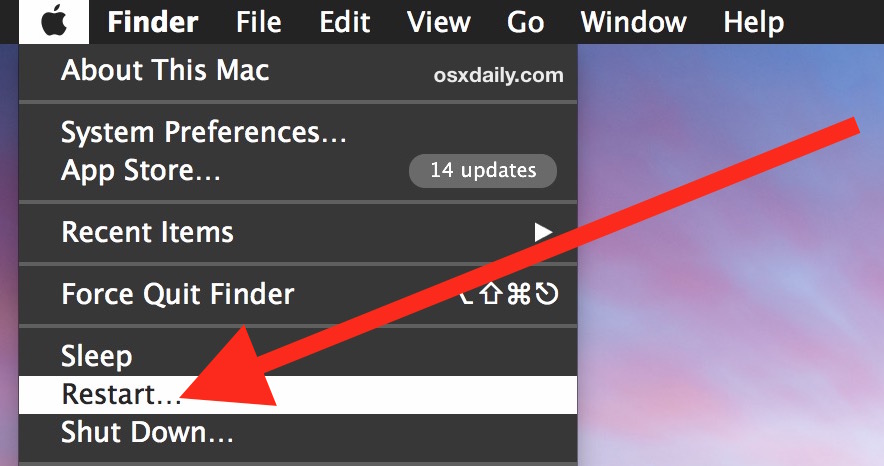
Metoda 3: Odebrat konfigurační soubory iCloud
Přestože tato metoda není spolehlivá, někteří uživatelé tvrdí, že problém vyřešili. Vše, co musíte udělat, je postupovat podle níže uvedených kroků.
- V systému Mac Finder musíte použít nabídku „Přejít“. Vyberte možnost „Přejít do složky“.
- Po kliknutí na možnost zadejte níže uvedenou cestu:
- ~ / Knihovna / Podpora aplikací / iCloud / Účty /
- Nyní zkopírujte všechny soubory, které jsou v místě, na bezpečném místě. Možná je budete potřebovat zpět. Nyní vyprázdněte tuto složku a restartujte zařízení.
- Po restartování budete vyzváni k přihlášení do iCloud. To by mohlo problém vyřešit.
Metoda 4: Odhlášení a přihlášení z iCloud
To je také jedna z nejjednodušších metod, jaké můžetepolož ruce. Vše, co musíte udělat, je odhlásit se z iCloud a znovu se přihlásit. Postupujte podle níže uvedených kroků, abyste věděli, jak opravit tento mac, že se nelze připojit k iCloud kvůli problému s připojením iCloud.
- Klikněte na ikonu Apple, která se nachází v horní části plochy v levém rohu.
- Nyní klikněte na možnost Předvolby systému. Objeví se nové okno. Klikněte na možnost iCloud. Nyní klepněte na Odhlásit se.
- Nyní restartujte zařízení. Nyní, abyste se přihlásili znovu, musíte ještě jednou navštívit System Preferences a zvolit přihlášení do možností iCloud.
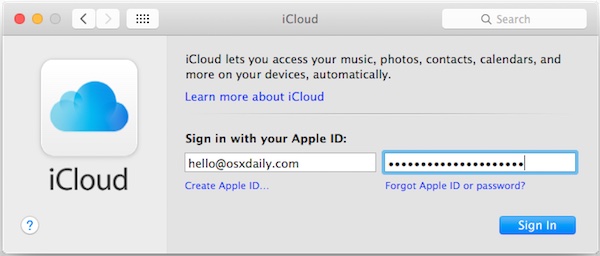
Většinou, když je provádíteřešení problému, který se týká, je možné, že ztratíte data. Může to být způsobeno nesprávným zpracováním některých souborů nebo vymazáním důležitého souboru. Také, pokud se nemůžete připojit k iCloud, je velká šance, že možná nebudete moci dát zálohu na zálohu. Abychom vás zachránili před tímto dilematem, je Tenorshare Any Recovery Recovery for Mac dokonalým řešením. Tento nástroj obnovuje všechna data a soubory na vašem zařízení, které byly ztraceny kvůli některým nebo jiným důvodům. To obsahuje rozbité zařízení, formátované zařízení a mnoho takových situací, ve kterých jsou vaše šance na ztrátu dat vysoké.

Po zvážení všech věcí se jednalo o top 4řešení, která vám pomohou, pokud se na zařízeních Mac nebudete moci připojit k iCloud. Podle uživatelů Apple se tato 4 řešení ukázala jako spolehlivá. Také, pokud jste narazili na jakoukoli ztrátu dat, je tenorshare Data Recovery pro Mac nejlepším nástrojem k použití. V případě, že víte o jakémkoli jiném řešení, než je uvedeno výše, můžete nám to sdělit níže uvedeným komentářem. Stejným způsobem můžete také sdílet zpětnou vazbu.

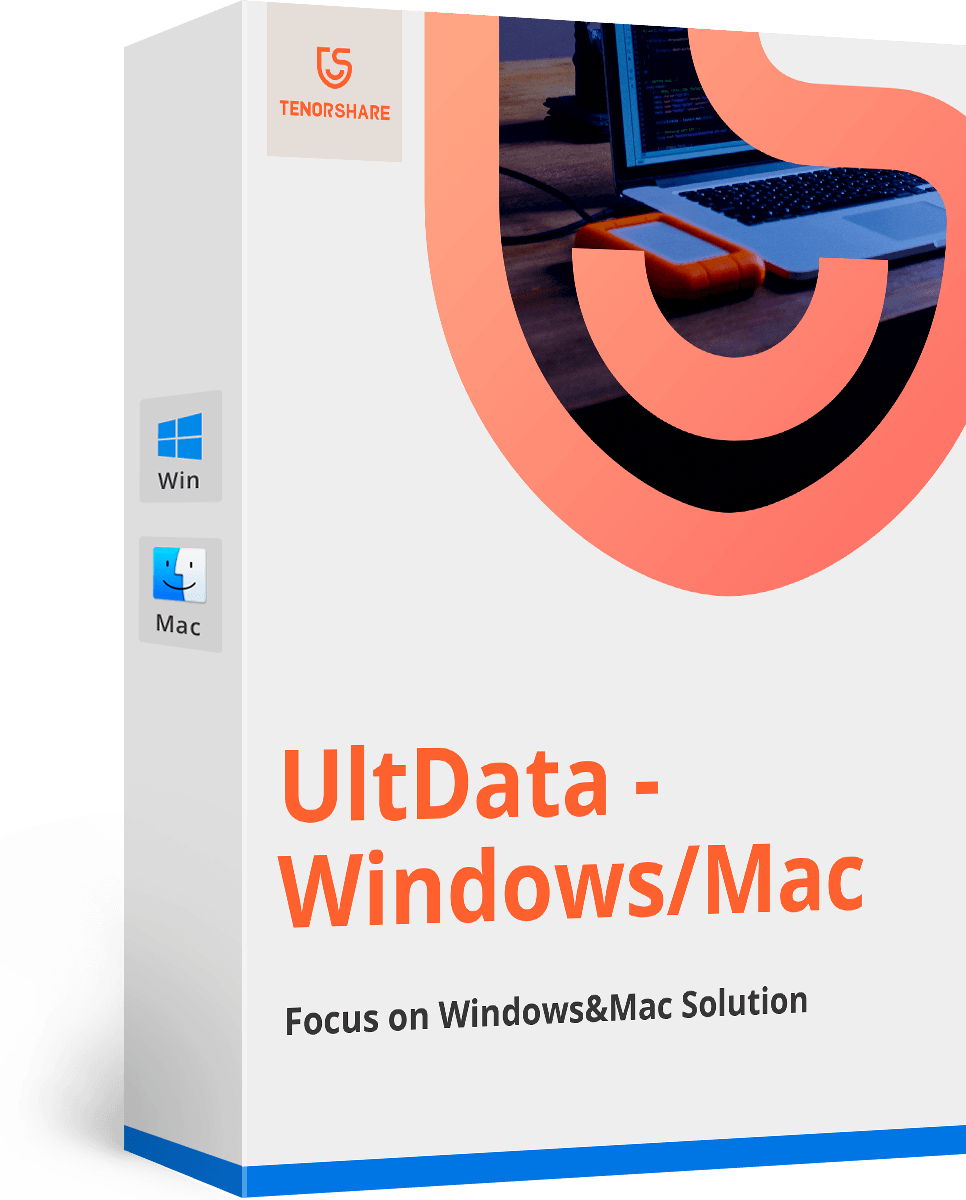





![[Problém vyřešen] iCloud Calendar Sync Chyba 400](/images/icloud-tips/issue-solved-icloud-calendar-sync-error-400.jpg)

![[Solved] Jak Fix iCloud Obnovení Stuck na Odhad času zbývající](/images/icloud-tips/solved-how-to-fix-icloud-restore-stuck-on-estimating-time-remaining.jpg)
